こんにちは、ゆんつです。
ブログに広告を貼って収益を得ることができるThe Moneytizer。
The Moneytizerのアカウントを開設し、審査を受けてサイトが承認されるとブログに広告を貼ることができるようになり、その広告が表示されることで広告収入が発生します。
広告がクリックされないと報酬が発生しないGoogleアドセンスに対し、The Moeytizerは広告が表示されるだけで報酬が発生するので、最近では導入しているブログをよく見かけるようになりました。
The Moeytizerへの登録方法については、既にブログで記事にしています。

今日は
について書きたいと思います。
広告のタイプによる貼る場所の違い
The Moneytizerの広告には2つのタイプがあります。
広告の説明文に<body>と書かれているものと<head>と書かれているものです。
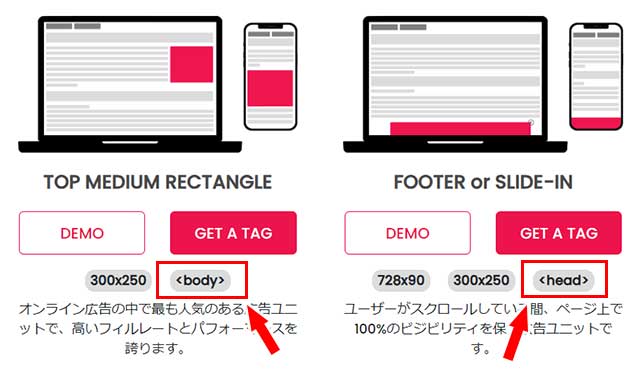
2つの違いは以下の通りです。
| <body> | <body>タグと</body>タグの間に広告タグを貼り付ける |
| <head> | <head>タグと</head>タグの間に広告タグを貼り付ける |
上記のように、広告のタイプによって広告タグを貼る場所が違うことに留意する必要があります。
The Moneytizerの広告の設置方法
それでは、具体的にThe Moneytizerの広告を設置する方法について説明します。
僕はWordPressのテーマにCocoonを使用しているので、ここからの説明はCocoonを使ったものになります。
<head>タイプの広告の貼り方
Cocoonでの<head>タイプの広告の貼り方について説明します。
The Moneytizerでおススメの<head>タイプの広告は「FOOTER or SLIDE-IN」(画面下部に固定される広告)ですので、この広告を貼っていきたいと思います。
「FOOTER or SLIDE-IN」の広告タグをコピーします。
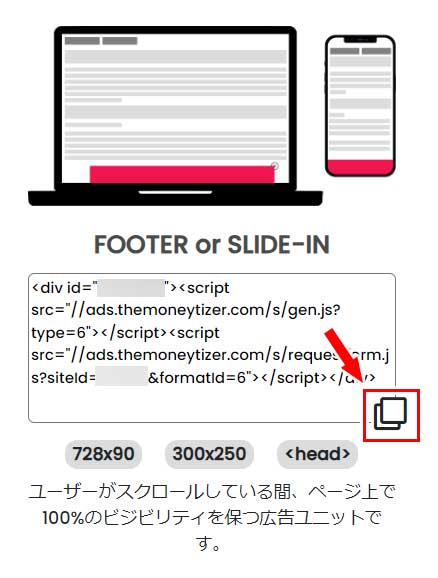
WordPressの管理画面にログインて、左メニューから「Cocoon設定」をクリック。
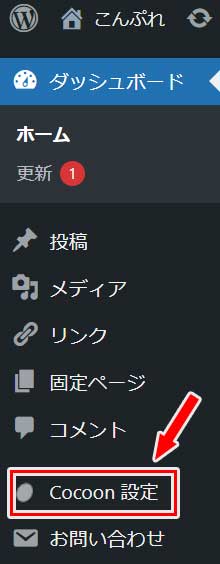
Cocoon設定の画面になるので「アクセス解析・認証」をクリック。
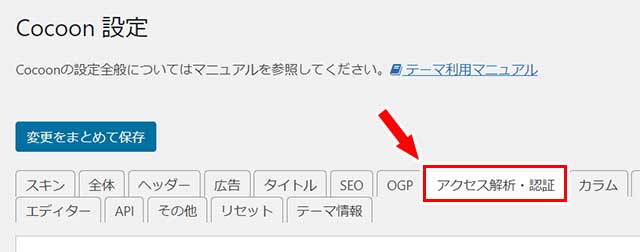
アクセス解析・認証画面を下の方にスクロールさせると「その他アクセス解析・認証コード設定」という項目があり、その中に「ヘッド用コード」の入力欄があります。
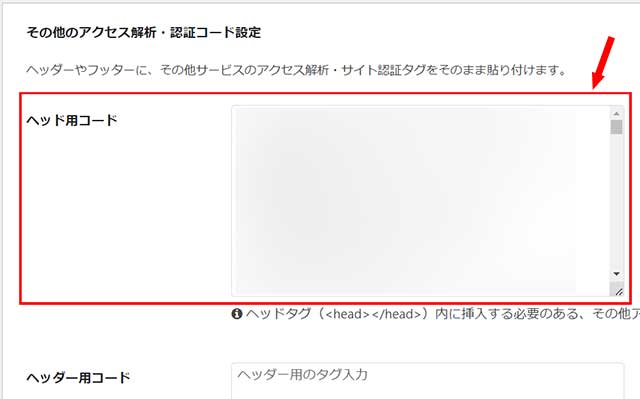
説明文に<head>と書かれているコードは、この「ヘッド用コード」の入力欄に貼り付けます。
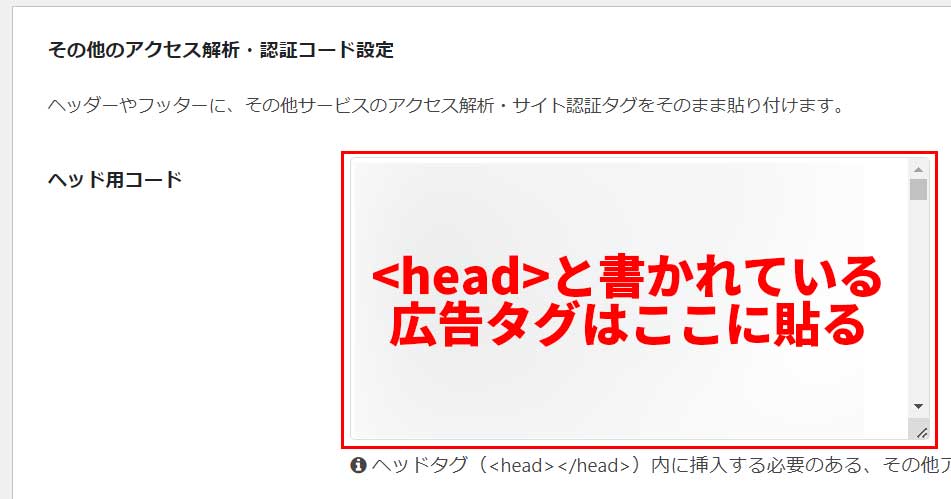
注意するのは、GoogleアナリティクスやThe MoneytizerのCMPのコードなど、既に貼られているコードは消さないことです。
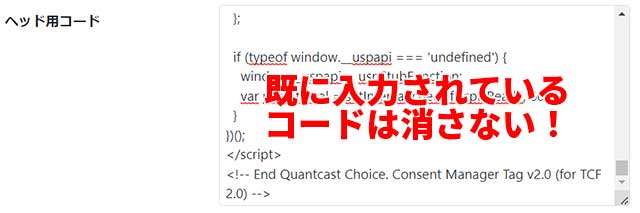
既に貼られているコードは残した状態で、改行してコピーした広告タグを貼り付けます。
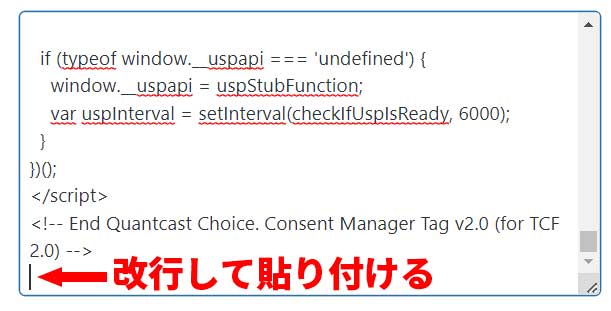
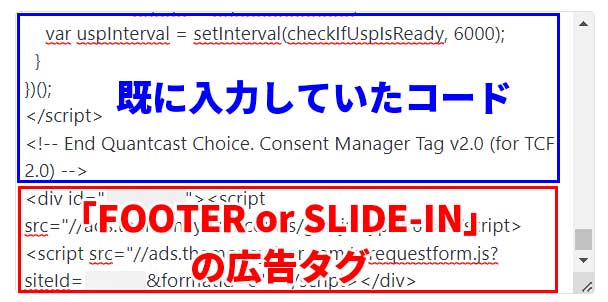
貼付けが終わったら、画面の一番下にある「変更をまとめて保存」ボタンをクリック。
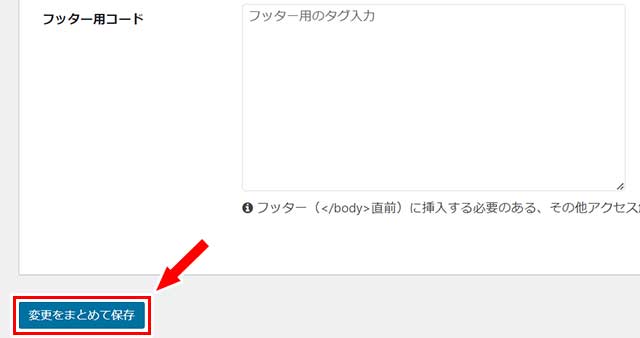
以上で、<head>タイプの広告の貼りつけは完了。
ブログを確認してみると、画面下部に広告が表示されるようになりました。
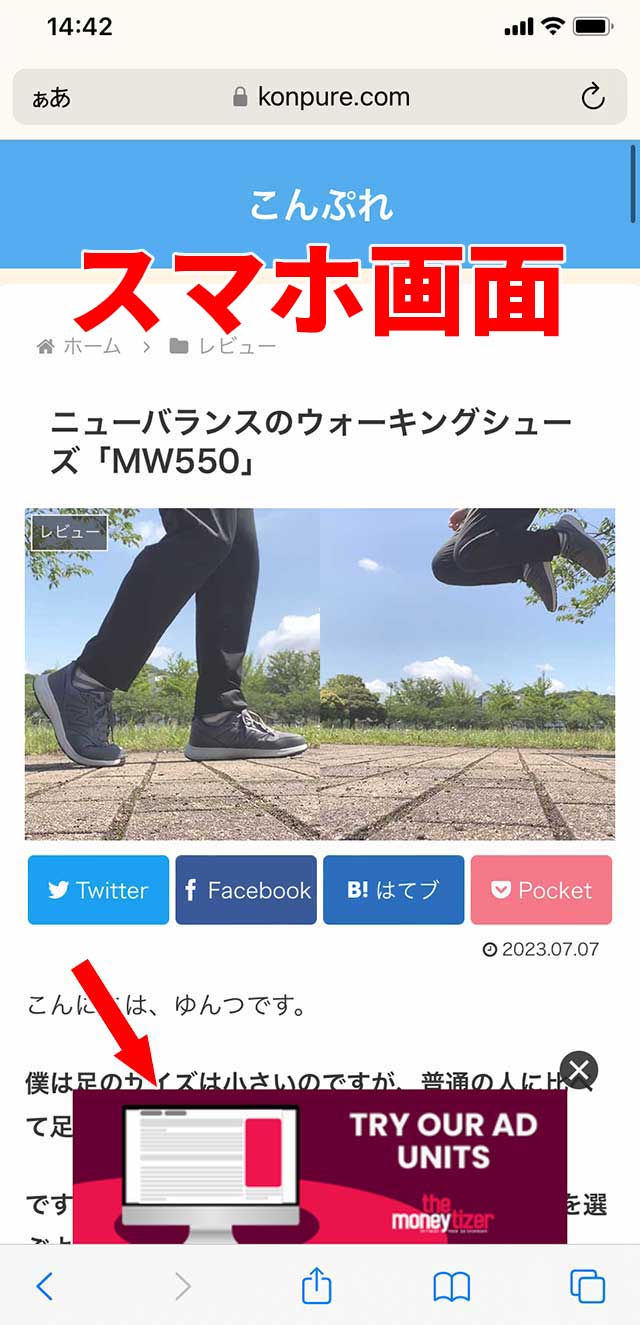
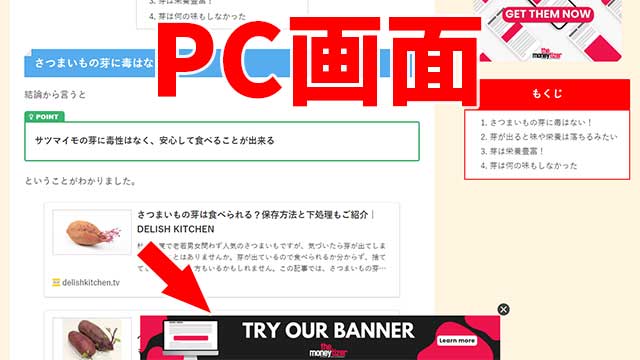

やったぜ!
<body>タイプの広告の貼り方
<body>タイプの広告の貼り方は簡単です。
広告タグをコピーして、表示させたい場所に貼り付けるだけです。
例えばサイドバーに表示させたい場合は、カスタムHTMLウィジェットやテーマ独自の広告ウィジェットに広告タグを貼り付けてサイドバーに表示されるように設定すればいいだけですし、追従させたい場合はそれらのウィジェットを「サイドバースクロール追従」に入れればいいだけです。
実際にサイドバーに広告が追従するようにしてみましょう。
まずは、<body>タイプの広告の「BOTTOM MEDIUM RECTANGLE」の広告タグをコピー。
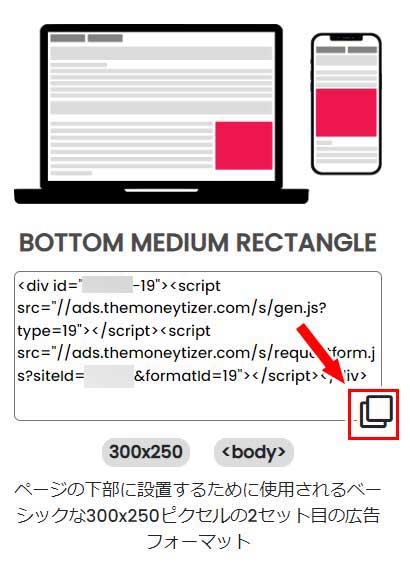
WordPressの管理画面にログインし、「外観」⇒「ウィジェット」をクリック。
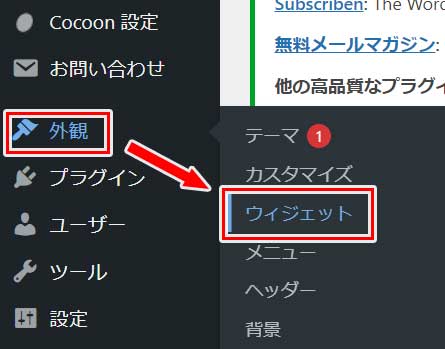
ウィジェット画面になるので、「広告(PC用)」の「サイドバースクロール追従」を選択し「ウィジェットを追加」をクリック。
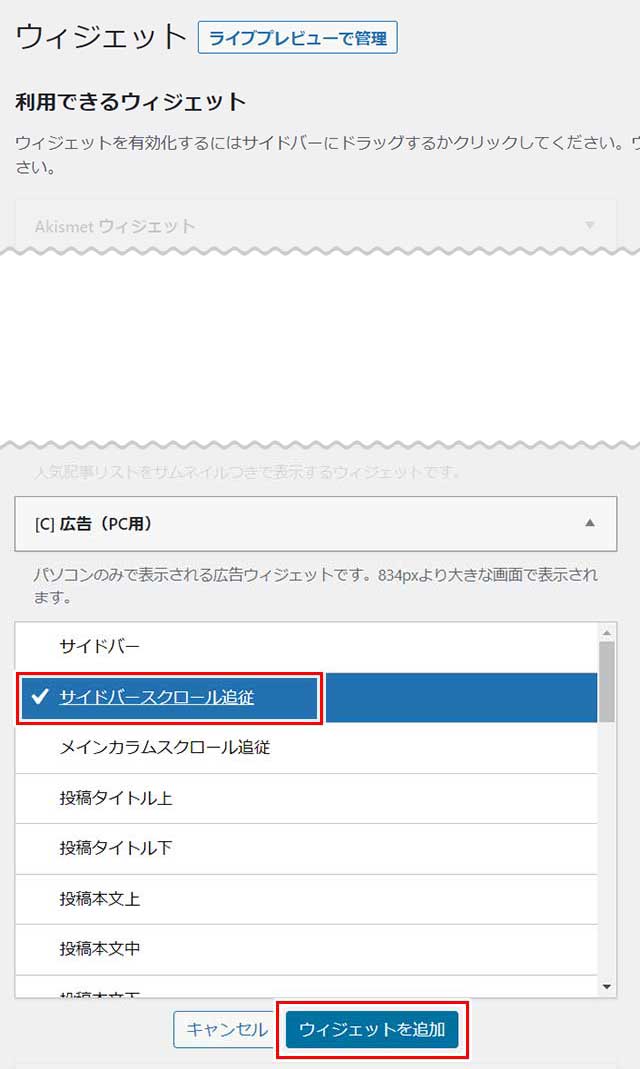

PC用ウィジェットなのでPC画面では表示されますが、スマホ画面では表示されません
サイドバースクロール追従に広告(PC用)ウィジェットが追加されるので、広告タグ欄にコピーした広告タグを貼り付けて「保存」ボタンをクリック。

以上で、サイドバースクロール追従への<body>タイプの広告の貼り付けは完了です。
目次の上に広告を表示したいので、ウィジェットをドラッグして目次ウィジェットと広告ウィジェットの位置を入れかえます。
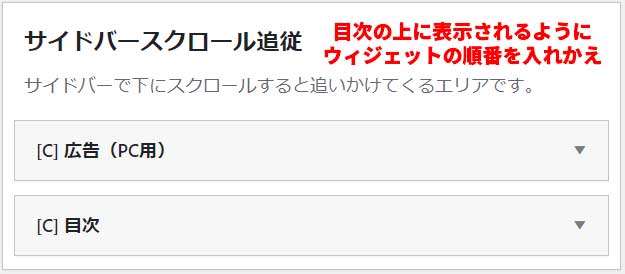
以上の設定で、ブログのサイドバーの目次の上にThe Moneytizerの広告が表示され、スクロールに従って広告も追従するようになりました。
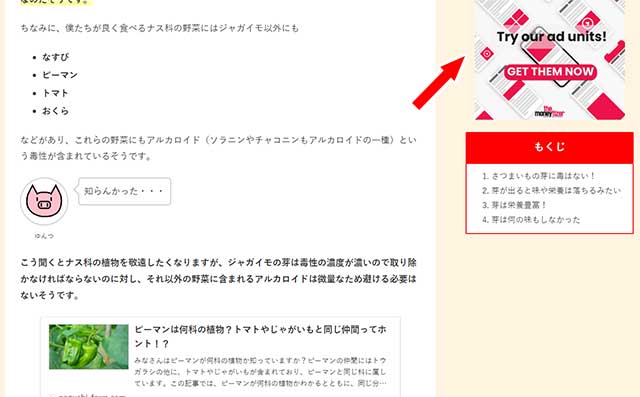

やったぜ!
注意点
というわけで、The Moneytizerの広告の貼り方について簡単に説明しました。
<head>タイプでも<body>タイプでも広告タグをコピペする場所が違うだけなので、全然難しいことは無いと思います。
The Moneytizerの広告を貼る際に1点だけ注意ポイントがあります。
それは、
ということです。
例えばMEGABANNERを同じページ内に何か所も貼ったり、TOP MEDIUM RECTANGLEを同じページ内に何か所に貼っても表示されるのは1つだけです。
ですので、複数広告を貼りたい場合は、別の種類の広告を貼るようにしましょう。
ただし、あまり広告が多すぎると見づらいサイトになってしまうので注意が必要です。
The Moneytizerの広告を貼る際の参考になれば幸いです。
それでは、またー。






コメント